Motion 使用手册
- 欢迎使用
- 词汇表
- 版权

在 Motion 中存储自定形状和形状样式
创建喜欢的形状或遮罩后,您可以将其作为预置存储到“资源库”的“形状”或“个人收藏”类别中,供以后使用。您也可以存储形状的样式(填充、外框、羽化等)。
【注】当您将自定遮罩从“资源库”拖到项目时,遮罩会保持其存储时的位置(相对于它所放置在的图像或素材)。
将形状存储到“资源库”
在 Motion 中,打开“资源库”,然后选择“个人收藏”、“个人收藏菜单”或“形状”类别。
将您要存储的形状从层列表或时间线拖到“资源库”底部的堆栈。
通过“个人收藏”菜单,可将存储到“个人收藏菜单”类别的形状添加到项目。
将多个形状存储到“资源库”
在 Motion 中,打开“资源库”,然后选择“个人收藏”、“个人收藏菜单”或“形状”类别。
在层列表中,选择要存储的形状,将它们拖到“资源库”底部的堆栈,然后继续按住鼠标键。
当下拉菜单显示时,选取“全在一个文件中”或“多个文件”。
“全在一个文件中”会将形状存储在一起,并在“资源库”中列为一项。“多个文件”会在“资源库”中将形状存储为单个对象。
【注】当您将使用“全在一个文件中”选项存储的形状拖到画布时,形状会放置在您松开鼠标键的位置,并根据它们最初存储到“资源库”时的排列进行定位。如果您使用预览区域的“应用”按钮来添加形状,则形状会添加到画布的中心。
将形状样式存储到“资源库”
在 Motion 中选择形状后,在形状检查器的“样式”面板中(或在形状 HUD 中)点按“形状样式”弹出式菜单,然后选取“存储形状样式”。
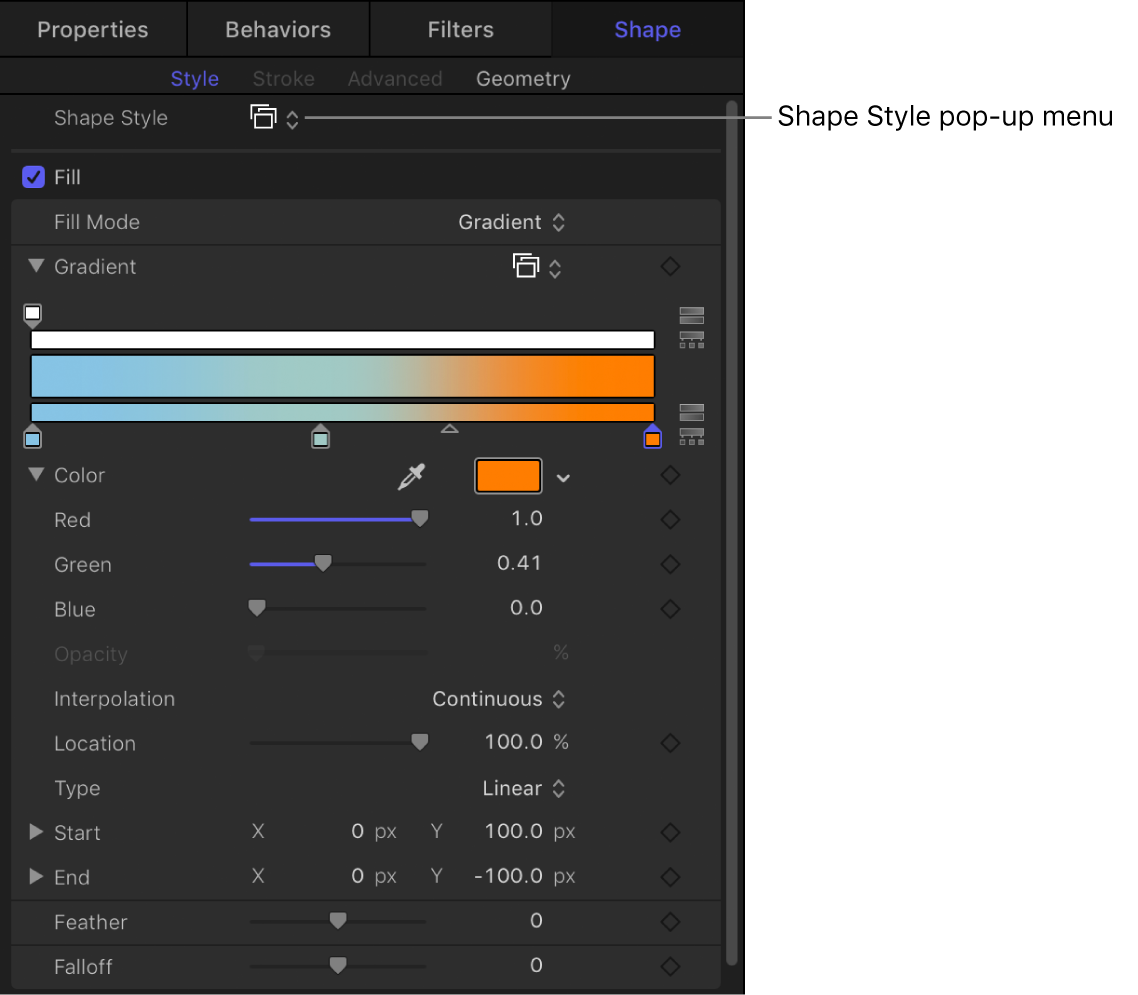
在“将预置存储到资源库”对话框中为样式输入一个名称,然后点按“存储”(或按下 Return 键)。
自定样式会存储到“资源库”的“形状样式”类别中的“全部”子类别。您可以将预置移到一个现有子类别,或创建您自己的文件夹来管理自定样式。
在“资源库”堆栈中选择存储的样式时,会在预览面板中显示预览。此时新预置会显示在形状检查器的“样式”面板的“形状样式”弹出式菜单中。